 AI摘要
AI摘要
硬盘格式化后数据可恢复。格式化重置了文件系统索引,数据实际未删除,在新数据覆盖前可恢复。快速格式化不清除数据痕迹,低级格式化则难以恢复。恢复方法包括:使用专业数据恢复软件如转转大师;利用Windows File Recovery工具,需Windows 10 2004及以上版本;或寻求专业数据恢复服务。注意避免覆盖原数据,定期备份重要数据最保险。
摘要由平台通过智能技术生成硬盘格式化是用户在遇到系统故障、准备出售旧硬盘或需要重新安装操作系统时常用的手段。然而,有时这一操作可能是无意中发生的,导致重要文件丢失。那么,硬盘格式化后能恢复数据吗?本文将探讨硬盘格式化后的数据恢复可能性,并提供几种实用的方法来尝试恢复丢失的数据。
格式化后的数据状态
当硬盘被格式化时,实际上并没有立即物理删除所有数据。相反,格式化过程主要是重置了文件系统的索引信息,使得原有数据所在的磁盘空间被标记为“空闲”状态,等待新的数据写入。这意味着,在新数据覆盖之前,原来的数据仍然存在,为我们提供了恢复的机会。
数据恢复的可行性
- 快速格式化:如果执行的是快速格式化(也称为高级格式化),通常不会彻底清除硬盘上的所有数据痕迹。这种格式化只是清除了文件系统的目录信息,而没有对实际存储区域进行擦除。
- 低级格式化:与之相对,低级格式化会更彻底地清除数据,它不仅清除了文件系统,还可能对磁盘表面进行物理级别的清理,这将极大地降低数据恢复的可能性。
数据恢复方法
以下是几种可以用来尝试恢复格式化后数据的方法:
方法一:使用专业数据恢复软件
专业的数据恢复软件能够扫描硬盘上未被覆盖的数据残留,并尝试重建文件结构以恢复数据。推荐工具:转转大师数据恢复软件
误格式化恢复操作步骤:
第一步:选择误格式化恢复

选择“误格式化恢复”。这是最合适的恢复模式。
第二步:选择原数据储存位置

如果格式化的是磁盘,那么选择对应的磁盘,如果格式化的是U盘、移动硬盘等设备,那么就选择你的U盘、移动硬盘等设备。

选择分区格式化前文件系统。
第三步:扫描文件

耐心等待扫描内容,如果内容较多那么可能会需要一点时间。
第四步:查找文件

查找你要恢复的文件,可以通过搜索文件名称,也可以根据其他条件筛选。
第五步:预览文件

双击预览一下文件就知道能不能正常恢复了,如果不能正常预览,那么有两种情况,一种是文件不支持预览,另一种是文件受损。
步骤六:恢复文件

选择我们要恢复的文件,点击恢复即可。
注意:避免在原硬盘上安装软件或保存任何数据,以防覆盖原有数据;确保软件来源可靠且无病毒。方法二:利用Windows File Recovery工具
微软发布了一款名为Windows File Recovery的命令行工具,专门用于从硬盘、USB驱动器和SD卡等存储设备中恢复已删除或丢失的文件。支持的操作系统:仅适用于Windows 10 2004及更高版本。
操作步骤:
1、从Microsoft Store下载并安装Windows File Recovery。
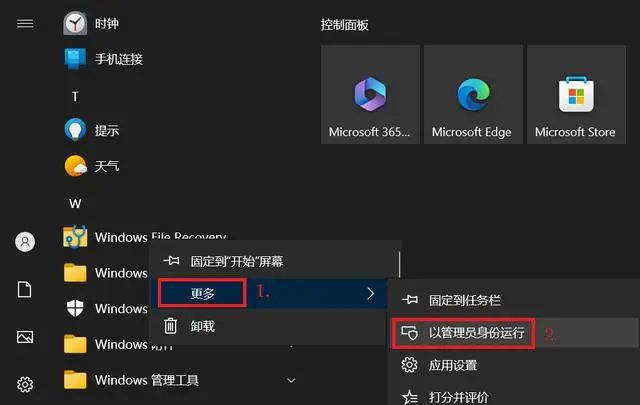
2、以管理员身份打开命令提示符。
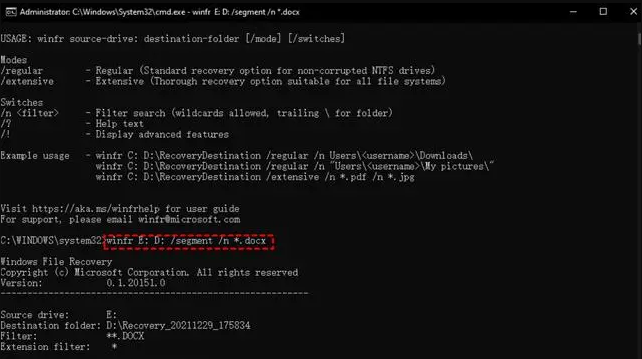
3、使用适当的参数运行winfr命令,例如winfr C: D: /regular /n <文件名>,其中C: 是源驱动器,D: 是目标驱动器。
4、按照屏幕指示完成恢复过程。
注意:由于该工具基于命令行界面,对于不熟悉命令行操作的用户来说可能较为复杂;务必仔细阅读官方文档以了解正确用法。方法三:寻求专业数据恢复服务
对于极其重要的数据,或者个人尝试恢复失败的情况,可以考虑联系专业的数据恢复公司。这些公司拥有先进的实验室设备和技术,能够处理更为复杂的物理损坏情况。
注意:在决定前比较不同服务商的价格和服务质量;确认服务商具备良好的信誉和成功案例。
总结
以上就是硬盘格式化后能恢复数据吗的全部介绍了。虽然硬盘格式化看似是一个不可逆的过程,但通过上述方法,很多情况下仍有机会恢复丢失的数据。关键在于尽快采取行动,并且不要向已格式化的硬盘写入新的数据,以减少数据被覆盖的风险。此外,定期备份重要数据始终是最保险的做法,这样即使发生意外,也能迅速恢复数据而无需依赖于不确定的数据恢复过程。


 技术电话:17306009113
技术电话:17306009113 工作时间:08:30-22:00
工作时间:08:30-22:00 常见问题>>
常见问题>> 转转大师数据恢复软件
转转大师数据恢复软件
 微软office中国区合作伙伴
微软office中国区合作伙伴
 微信
微信 微信
微信 QQ
QQ QQ
QQ QQ空间
QQ空间 QQ空间
QQ空间 微博
微博 微博
微博 硬盘格式化后能恢复数据吗
硬盘格式化后能恢复数据吗
 免费下载
免费下载




















